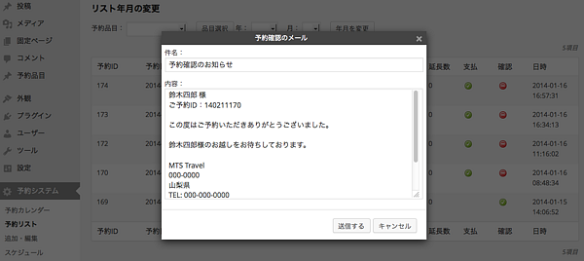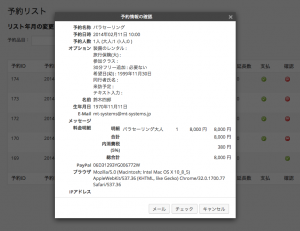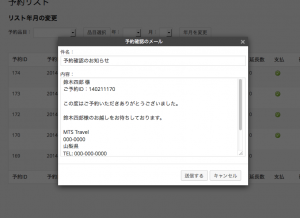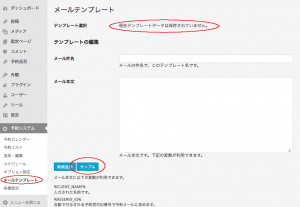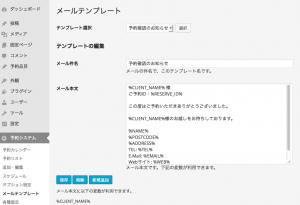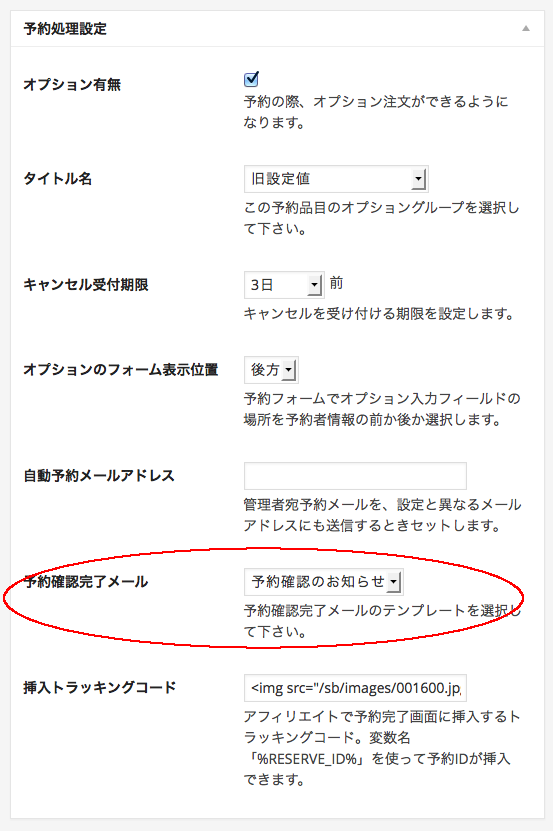Webサイトから予約されると予約メールが送信されます。その後の予約確認作業は管理者に任されていますが、予約リストから簡単に予約確認・完了メールの送信、予約確認済みチェックができるようになりました。
以下先ずは操作について簡単に説明します。設定についてはその後説明します。
なお設定は送信するメールデータになりますので、忘れずに実施して下さい。
一連の操作について
予約確認・完了メールを送信するための操作は簡単です。予約リスト上の確認カラムで未確認マークをクリックするだけです。
クリックすると画面に予約登録された予約情報が表示されます。データはAJAX機能を利用してサーバーから読み込みますので、少し時間がかかる場合があります。
内容を確認し「メール」ボタンを押すと、メール編集画面が表示されます。表示されたダイアログには操作ボタンが3つあり、「チェック」ボタンを押すとデータベースの予約データを「確認済み」に更新して、ダイアログ表示がクローズされます。
「メール」ボタンを押すとデータベースの予約データを「確認済み」に更新した後、確認・完了メールのテンプレートに予約データをセットした編集ダイアログが表示されます。テンプレートについては後で説明しますが、予約者の名前や予約IDや施設の情報など設定することができます。また送信前にダイアログ上でメール文の編集が可能です。
「送信する」ボタンを押すとサーバーにデータを送り、予約登録で入力されたクライアントのメールアドレスへ内容が送信されます。送信実行の確認ダイアログはありませんのでご注意下さい。
一連の操作で正常に終了するか、あるいは「キャンセル」ボタンが押されるとダイアログをクローズし元の画面に戻ります。
作業はAJAX機能を利用してサーバーとデータ通信を実行しているため、通信エラーがあるとダイアログが表示されたままになる事があります。その場合はリロードなどで再表示して、データの確認、再実行して下さい。
メールテンプレートの登録について
予約確認・完了メールをメール送信するため、件名や本文をテンプレートに登録し、予約品目にどのテンプレートを利用するか登録しておく必要があります。
テンプレートの登録・編集は、管理画面左側の「予約システム」に新しく「メールテンプレート」メニューが追加されたので、それをクリックして表示します。
最初は何も登録されていないため、管理画面は図のような表示になります。
「サンプル」登録ボタンがありますので、メールの内容はともかく、早速試したい場合は押して下さい。以下のようにサンプルテンプレートが登録されます。
サンプルを利用せず、件名、メール本文を入力して「新規追加」ボタンで登録しても構いません。
登録されているテンプレートデータの編集は、「テンプレート選択」で編集画面に内容を表示し、作業が終了したら「保存」ボタンを押して登録します。
既にあるテンプレートを利用して新しく別のテンプレートを編集したい場合は、「新規追加」ボタンをクリックして登録します。
なお選択する際のセレクトボックスにはメールの件名が表示されるので、内容が異なる場合は件名も工夫して入力しておきます。編集する際や予約品目で選択するときに区別しやすくなります。
既存のテンプレートがいらない場合は「削除」ボタンで削除して下さい。削除前に実行確認のダイアログが表示されます。
メール本文について、画面下部で掲載された変数を利用する事ができます。変数は予約リストで送信メールの編集データを渡す際、クライアント名や各種設定に登録された施設情報の内容に置き換えられます。
利用テンプレートの指定について
予約確認のメールは、予約品目別に返信内容を変えられるように、各予約品目ごと「予約処理設定」覧に追加された「予約確認完了メール」項目のセレクトボックスから選択し、予約品目を保存しておきます。
これで予約リストから特定の予約確認メールを送信できるようになります。